今天小编教你怎样添加“获取trustedinstaller权限”到Win7笔记本右键菜单。右键菜单给用户操作电脑带来方便,当用户删除一些系统文件夹扩大内存时,会需要“trustedinstaller的权限”的问题,将这个选项添加到右键菜单中就方便多了,具体添加方法如下:
1、创建一个记事本文档,将以下代码内容复制粘贴到记事本中。
Windows Registry Editor Version 5.00
[HKEY_CLASSES_ROOT\*\shell\runas]
@="获取TrustedInstaller权限"
[HKEY_CLASSES_ROOT\*\shell\runas\command]
@="cmd.exe /c takeown /f \"%1\" && icacls \"%1\" /grant administrators:F"
"IsolatedCommand"="cmd.exe /c takeown /f \"%1\" && icacls \"%1\" /grant administrators:F"
[HKEY_CLASSES_ROOT\Directory\shell\runas]
@="获取TrustedInstaller权限"
"NoWorkingDirectory"=""
[HKEY_CLASSES_ROOT\Directory\shell\runas\command]
@="cmd.exe /c takeown /f \"%1\" /r /d y && icacls \"%1\" /grant administrators:F /t"
"IsolatedCommand"="cmd.exe /c takeown /f \"%1\" /r /d y && icacls \"%1\" /grant administrators:F /t"
2、将记事本另存为 “获取trustedinstaller权限.reg”,保存类型为所有文件。
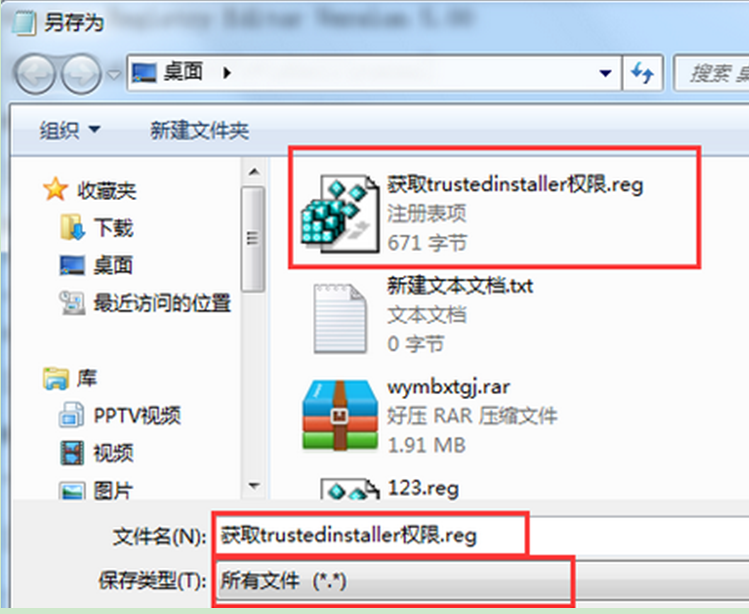
3、双击创建好的这个注册表文件导入注册表中,这样右键点击文件夹就会出来获取trustedinstaller权限选项了。
Win7系统只要添加了这个选项,就可以获取trustedinstaller权限选项了。有需要的用户可以动手操作。
1、创建一个记事本文档,将以下代码内容复制粘贴到记事本中。
Windows Registry Editor Version 5.00
[HKEY_CLASSES_ROOT\*\shell\runas]
@="获取TrustedInstaller权限"
[HKEY_CLASSES_ROOT\*\shell\runas\command]
@="cmd.exe /c takeown /f \"%1\" && icacls \"%1\" /grant administrators:F"
"IsolatedCommand"="cmd.exe /c takeown /f \"%1\" && icacls \"%1\" /grant administrators:F"
[HKEY_CLASSES_ROOT\Directory\shell\runas]
@="获取TrustedInstaller权限"
"NoWorkingDirectory"=""
[HKEY_CLASSES_ROOT\Directory\shell\runas\command]
@="cmd.exe /c takeown /f \"%1\" /r /d y && icacls \"%1\" /grant administrators:F /t"
"IsolatedCommand"="cmd.exe /c takeown /f \"%1\" /r /d y && icacls \"%1\" /grant administrators:F /t"
2、将记事本另存为 “获取trustedinstaller权限.reg”,保存类型为所有文件。
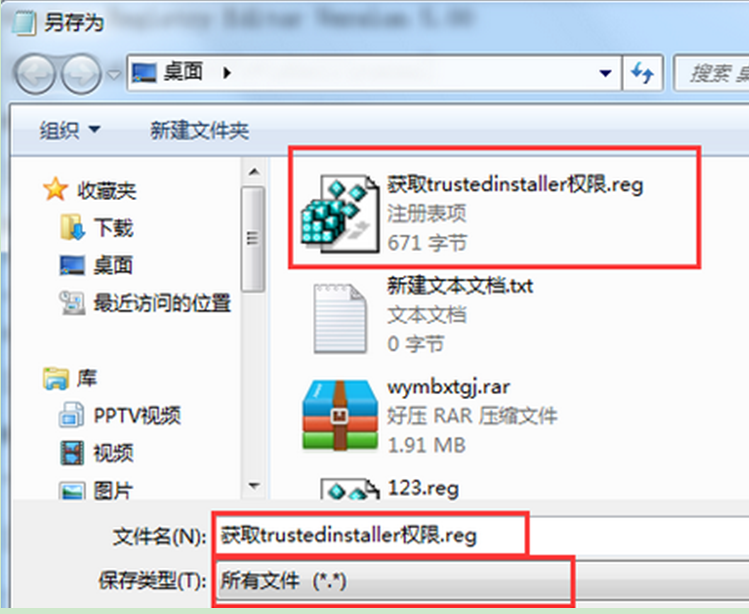
3、双击创建好的这个注册表文件导入注册表中,这样右键点击文件夹就会出来获取trustedinstaller权限选项了。
Win7系统只要添加了这个选项,就可以获取trustedinstaller权限选项了。有需要的用户可以动手操作。
- 笔记本win7 64位纯净版
- 新苹果笔记本专用系统 GHOST Win7 x64 SP1 万能纯净版 V2021.01
- 惠普笔记本专用Ghost Win7 Sp1 X64纯净珍藏版v2014 最新惠普win7系统下载
- 笔记本win7 32位纯净版
- 新神州笔记本专用系统 Ghost win7 32 装机稳定版 V2021.03
- 苹果笔记本专用系统 Ghost windows7 X64位 旗舰版ISO系统安装盘 V2021.05
- 笔记本xp纯净版
- 联想电脑专用 GHOST XP SP3 快速装机版 2015.05系统下载
- 联想笔记本&台式机专用系统 GHOST XP SP3 v2015.05
------分隔线------








